Qual é o melhor removedor de fundo de fotos com IA?

As pessoas gastam muito tempo removendo fundos manualmente, e a IA nem sempre é a mágica que diz ser.
Este tutorial mostrará como copiar uma imagem e colá-la em uma seleção em outra imagem usando o comando Colar em no Adobe Photoshop . O artigo também mostrará como corrigir problemas de perspectiva entre duas imagens usando o comando Transformação Livre do Photoshop.
Índice
Por exemplo, selecionaremos uma área dentro da TV para que possamos colar a segunda imagem nela. Como a tela é apenas um polígono com bordas retas, ela pode ser selecionada usando a ferramenta Laço Poligonal do Photoshop.
Na barra de ferramentas, clique e segure a ferramenta Laço padrão para revelar outras ferramentas ocultas atrás dela. Em seguida, selecione a ferramenta Laço Poligonal no menu.
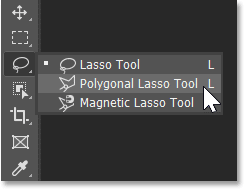
Para usar a ferramenta Laço Poligonal, basta clicar ao redor da área que deseja selecionar para adicionar pontos. O Photoshop então conectará os pontos com uma linha reta. Então a ideia é clicar nos pontos onde a linha precisa mudar de direção. Por exemplo, a imagem ocupará os 4 cantos da tela.
Clique no canto superior esquerdo da tela para adicionar um ponto inicial para a seleção. Em seguida, movendo no sentido horário, clique no canto superior direito para adicionar o segundo ponto. Adicione um terceiro ponto no canto inferior direito e, em seguida, um quarto ponto no canto inferior esquerdo.
Não clique e arraste com a ferramenta Laço Poligonal. Basta clicar para adicionar pontos e depois soltar o botão do mouse. E se você clicar acidentalmente no ponto errado, pressione a tecla Backspace em um PC ou a tecla Delete em um Mac para desfazer o último ponto.
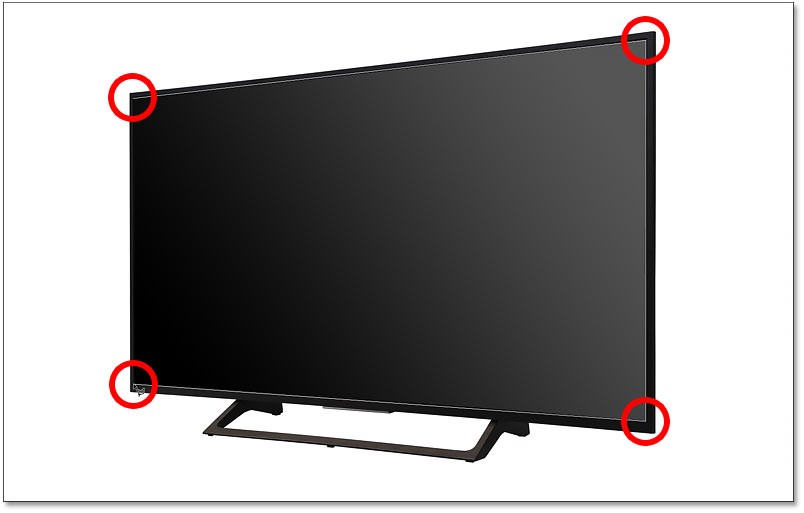
Para concluir a seleção, clique no ponto inicial novamente. No caso de exemplo, esse ponto está no canto superior esquerdo.

A borda de seleção aparece e está pronta para a imagem ser colada dentro dela.

Depois de selecionar a imagem, abra a imagem que você deseja colar. Mude para a segunda imagem clicando na aba Documento na parte superior.

Selecione a imagem acessando o menu Selecionar na barra de menus e escolhendo Tudo . Uma borda de seleção aparecerá ao redor da imagem.
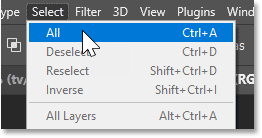
Em seguida, copie a imagem acessando o menu Editar e selecionando Copiar .
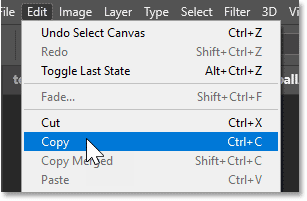
Volte para a sua primeira imagem (aquela com a seleção) clicando na aba dessa imagem.

Em seguida, para colar a imagem copiada na seleção, vá ao menu Editar , selecione Colar especial e depois Colar em .
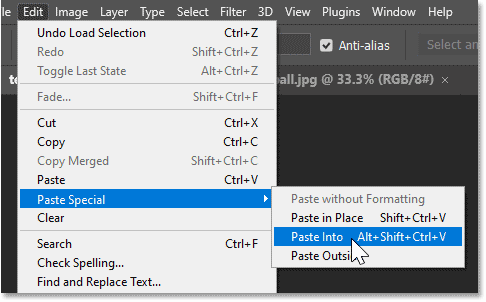
A imagem aparece dentro da seleção. Ainda há trabalho a ser feito. O assunto está fora do centro e a perspectiva está incorreta. Então, vamos corrigir esses dois problemas a seguir.

Observe que depois de colar a imagem na seleção, a borda da seleção desapareceu. Isso ocorre porque o Photoshop converteu a seleção em uma máscara de camada.
No painel Camadas , vemos a máscara na miniatura da máscara de camada. A parte branca da máscara é a área que selecionamos e é onde a imagem na camada aparecerá. E a parte preta é a área fora da seleção e é onde a imagem fica escondida.
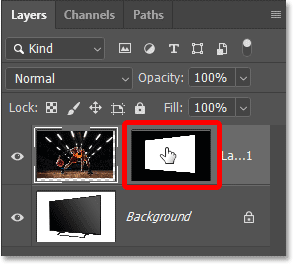
Se você mantiver pressionada a tecla Shift no teclado e clicar na miniatura da máscara de camada, você desativará temporariamente a máscara.
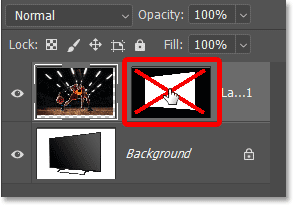
Quando a máscara é retirada, a imagem inteira fica visível.
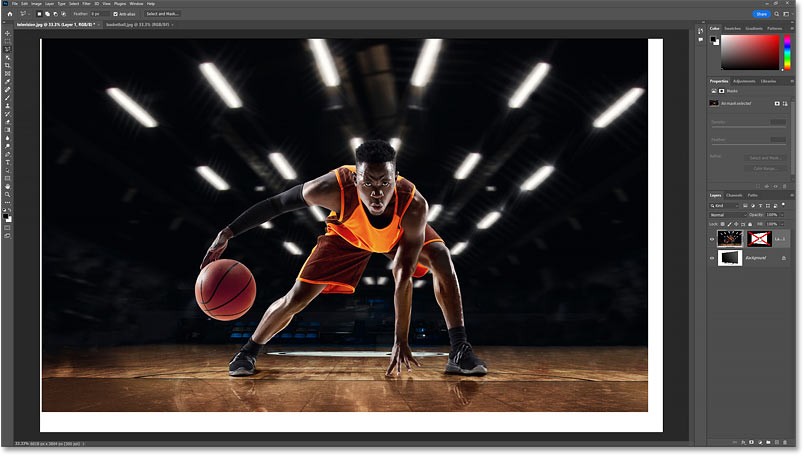
Clique na miniatura da máscara de camada novamente para ativar a máscara novamente e mostrar apenas a imagem na área selecionada.

Observe também no painel Camadas que a área entre a miniatura da imagem e a miniatura da máscara está em branco, o que significa que nenhum ícone de link está visível.
Normalmente, uma imagem e sua máscara de camada são vinculadas, o que significa que não é possível redimensionar uma sem redimensionar a outra. Mas ao colar uma imagem em uma seleção, a imagem e a máscara não são vinculadas, então podemos redimensionar a imagem sem afetar a máscara.
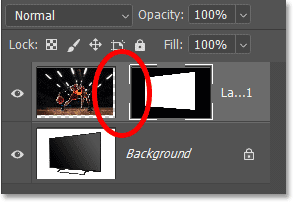
Certifique-se de que a imagem esteja ativa, não a máscara de camada, clicando na miniatura da imagem.
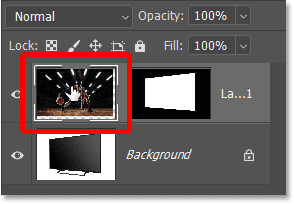
Em seguida, vá ao menu Editar e selecione Transformação Livre .
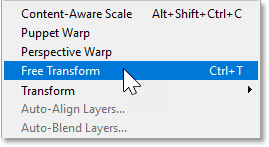
A caixa Transformação Livre e as alças aparecem ao redor do tamanho real da imagem, incluindo áreas ocultas pela máscara de camada.

Para redimensionar a imagem, clique e arraste as alças. Em instantes, o artigo mostrará como corrigir quaisquer problemas de perspectiva em suas imagens. Mas, por enquanto, o artigo se concentrará apenas na largura, arrastando as alças laterais para dentro, em direção às bordas da TV.

Como a imagem está reta, mas a TV está inclinada, temos um problema de perspectiva. Para ajustar a perspectiva, clique com o botão direito dentro da caixa Transformar e selecione Perspectiva .
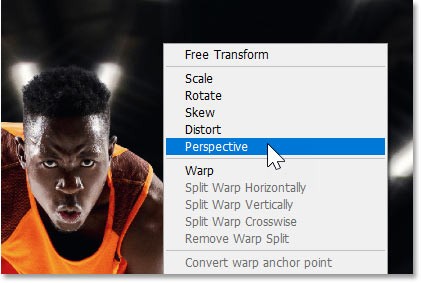
No modo Perspectiva, arrastar uma alça de canto horizontalmente ou verticalmente moverá a alça de canto oposta junto com ela, mas na direção oposta.
Então arraste uma alça de canto para cima ou para baixo até que os cantos de ambas as imagens estejam alinhados. O exemplo arrastará a alça do canto superior direito para cima.
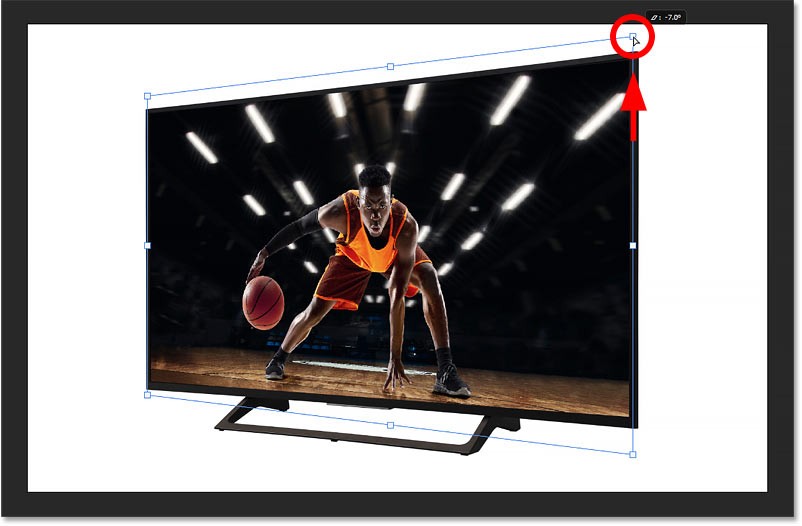
Às vezes, o modo Perspectiva é tudo o que você precisa para alinhar os cantos superior e inferior. Outras vezes, não é possível alinhar um canto sem inclinar o outro.
Observe que o canto superior agora está correto, mas o canto inferior não.
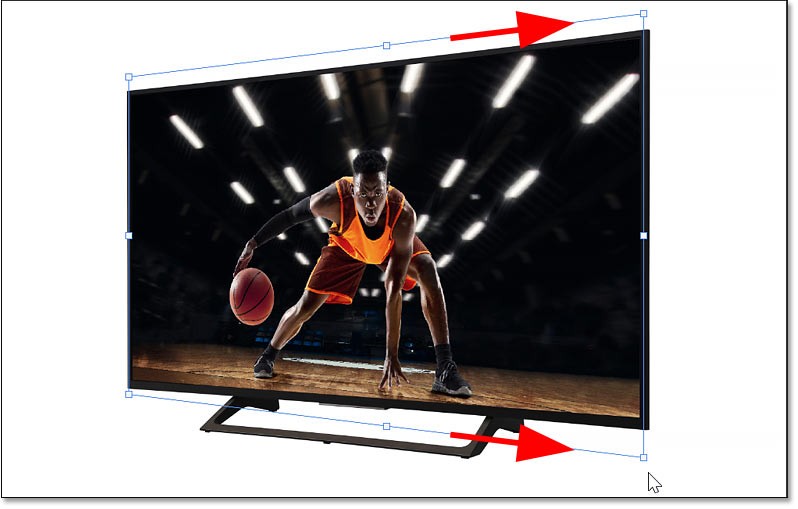
Para corrigir isso, clique com o botão direito dentro da caixa Transformar e alterne do modo Perspectiva para o modo Distorcer.
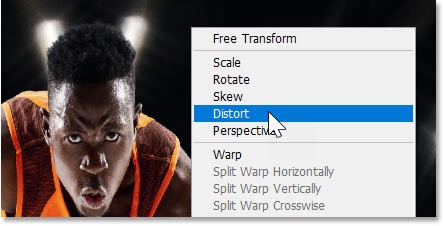
No modo Distorcer, cada alça de canto pode se mover independentemente. Então, você pode arrastar a alça do canto inferior direito para cima para alinhar os cantos inferiores sem afetar os cantos superiores.
Se você segurar a tecla Shift no teclado enquanto arrasta, você limitará a direção em que pode se mover, tornando mais fácil arrastar para cima ou para baixo.
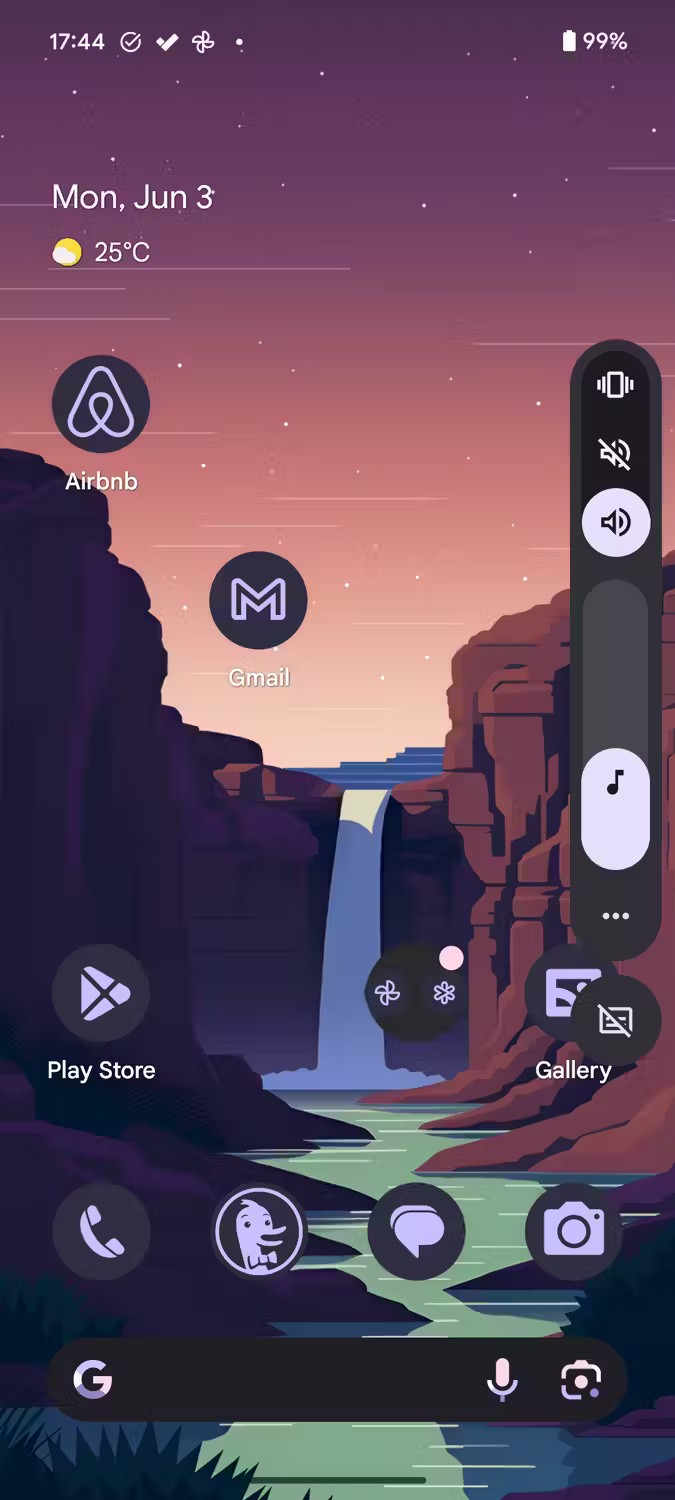
O autor queria que o jogador de basquete ocupasse mais espaço na tela. Mas antes de redimensionar a imagem novamente, você precisa clicar com o botão direito dentro da caixa Transformar e alternar do modo Distorcer ou Perspectiva de volta para Transformação Livre.
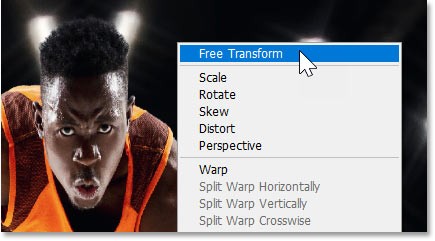
Em seguida, arraste as alças dos cantos para fora para redimensionar a imagem.
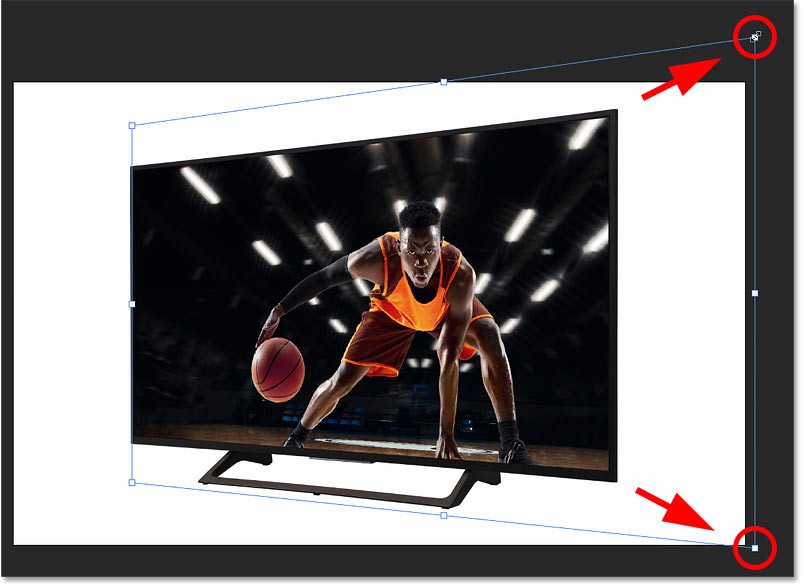
Você também pode arrastar dentro da caixa Transformar para reposicionar a imagem e centralizar o assunto.
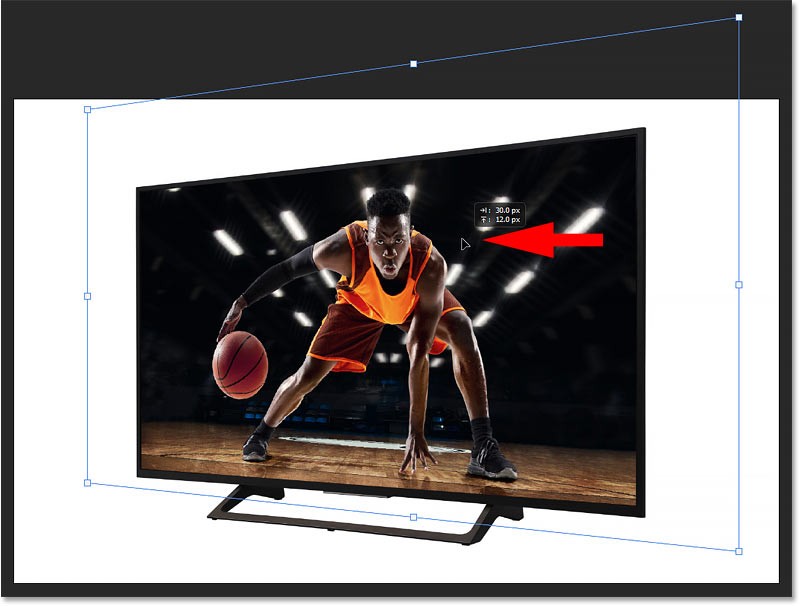
Se o redimensionamento da imagem fizer com que ela perca a perspectiva novamente, clique com o botão direito do mouse dentro da caixa Transformar e volte para o modo Distorcer.
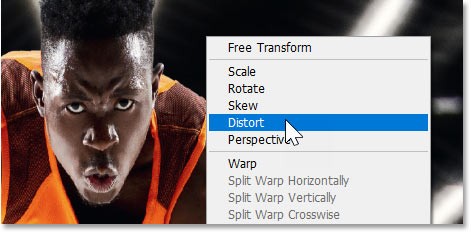
Em seguida, arraste as alças dos cantos conforme necessário.
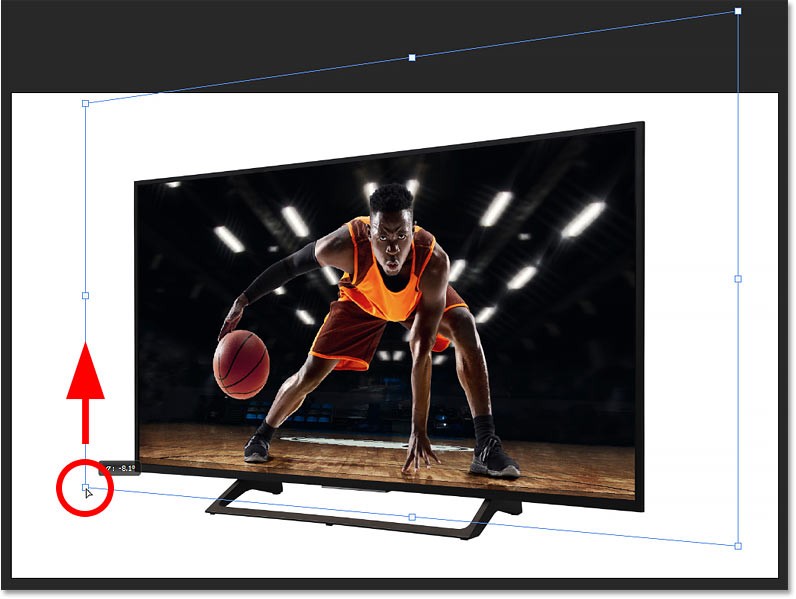
Para aceitar e fechar a Transformação Livre, clique na marca de seleção na barra de Opções.
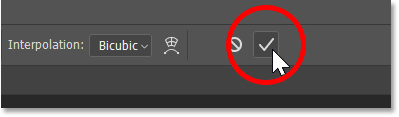
Depois de redimensionar a imagem, centralizar o objeto na tela e corrigir quaisquer problemas de perspectiva restantes, aqui está o resultado final.

As pessoas gastam muito tempo removendo fundos manualmente, e a IA nem sempre é a mágica que diz ser.
Este tutorial mostrará como transformar facilmente uma foto em um esboço a lápis usando o Adobe Photoshop.
Muitas pessoas achavam o redimensionamento de imagens muito irritante até aprenderem sobre o método simples de proteção baseado em canais do Photoshop.
Adicione um efeito de pôster rápido e fácil às suas imagens usando o Photoshop para recriar a aparência clássica de pôsteres impressos com cores de tinta limitadas.
Existem muitos editores de fotos com IA que fazem do Photoshop uma segunda opção, e os recursos de IA são ferramentas úteis para editar fotos sem precisar aprender o complexo Photoshop.
O Photoshop 2025 traz novas ferramentas de IA, seleções mais inteligentes e recursos que você nem sabia que precisava até agora.
Este tutorial mostrará uma maneira rápida e fácil de adicionar um efeito de cor monocromática a uma imagem usando o Adobe Photoshop.
Este tutorial mostrará como adicionar espaço na tela e sombra projetada à sua foto no Photoshop para criar uma borda de foto simples, mas elegante.
A ferramenta Desfoque de lente da Adobe facilita a revisão de suas fotos, adicionando profundidade e foco a elas.
Escondido no aplicativo, o Photoshop Actions é um recurso adorado da popular ferramenta de edição de fotos, criado para acelerar fluxos de trabalho sem a necessidade de IA.
O Lightroom e o Adobe Photoshop são duas das melhores ferramentas de edição de fotos, mas embora muitos profissionais usem os dois juntos, você só precisa do Lightroom se for um fotógrafo amador.
Este tutorial mostrará como criar um efeito Picture in Picture com o Adobe Photoshop tirando uma única foto e criando a ilusão de que há uma versão menor e cortada da mesma foto dentro dela.
O Generative Workspace é um dos principais recursos de IA anunciados no Adobe Max 2024. Ele será o novo lar para suas imagens e arquivos de IA Generativa.
Com o Preenchimento Generativo, desenvolvido pela IA Generativa da Adobe chamada Firefly, qualquer pessoa pode adicionar efeitos realistas de reflexo de água às suas fotos simplesmente desenhando uma seleção, digitando algumas palavras e clicando em um botão.
Neste artigo, mostraremos como recuperar o acesso ao seu disco rígido em caso de falha. Vamos acompanhar!
À primeira vista, os AirPods parecem fones de ouvido sem fio comuns. Mas tudo mudou quando alguns recursos pouco conhecidos foram descobertos.
A Apple apresentou o iOS 26 – uma grande atualização com um novo design de vidro fosco, experiências mais inteligentes e melhorias em aplicativos familiares.
Os alunos precisam de um tipo específico de laptop para seus estudos. Ele não deve apenas ser potente o suficiente para um bom desempenho na área de estudo escolhida, mas também compacto e leve o suficiente para ser carregado o dia todo.
Adicionar uma impressora ao Windows 10 é simples, embora o processo para dispositivos com fio seja diferente do que para dispositivos sem fio.
Como você sabe, a RAM é um componente de hardware muito importante em um computador, atuando como memória para processar dados e é o fator que determina a velocidade de um laptop ou PC. No artigo abaixo, o WebTech360 apresentará algumas maneiras de verificar erros de RAM usando software no Windows.
As Smart TVs realmente conquistaram o mundo. Com tantos recursos excelentes e conectividade à Internet, a tecnologia mudou a maneira como assistimos TV.
Geladeiras são eletrodomésticos comuns em residências. As geladeiras geralmente têm 2 compartimentos, o compartimento frio é espaçoso e tem uma luz que acende automaticamente toda vez que o usuário o abre, enquanto o compartimento do freezer é estreito e não tem luz.
As redes Wi-Fi são afetadas por muitos fatores além de roteadores, largura de banda e interferência, mas existem algumas maneiras inteligentes de melhorar sua rede.
Se você quiser voltar para o iOS 16 estável no seu telefone, aqui está o guia básico para desinstalar o iOS 17 e fazer o downgrade do iOS 17 para o 16.
Iogurte é um alimento maravilhoso. É bom comer iogurte todos os dias? Quando você come iogurte todos os dias, como seu corpo muda? Vamos descobrir juntos!
Este artigo discute os tipos de arroz mais nutritivos e como maximizar os benefícios para a saúde de qualquer arroz que você escolher.
Estabelecer um horário de sono e uma rotina para dormir, mudar o despertador e ajustar a dieta são algumas das medidas que podem ajudar você a dormir melhor e acordar na hora certa pela manhã.
Alugue, por favor! Landlord Sim é um jogo de simulação para dispositivos móveis para iOS e Android. Você jogará como proprietário de um complexo de apartamentos e começará a alugar um apartamento com o objetivo de reformar o interior do seu apartamento e deixá-lo pronto para inquilinos.
Obtenha o código do jogo Bathroom Tower Defense Roblox e resgate recompensas emocionantes. Elas ajudarão você a melhorar ou desbloquear torres com maior dano.



























